当前位置:首页 > Chrome浏览器下载异常排查全攻略
Chrome浏览器下载异常排查全攻略
来源:
谷歌浏览器官网
时间:2025-06-26
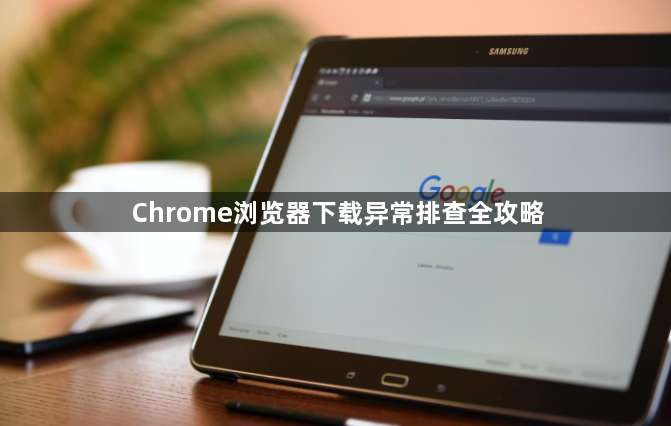
1. 网络问题排查:检查网络连接是否稳定,可尝试切换网络或重新连接网络后再次下载。在Chrome浏览器中,点击右上角的“三个点”图标,选择“设置”,进入“高级”设置选项,找到“网络”部分,点击“更改代理服务器和网络设置”,检查代理服务器等相关设置是否正确。
2. 浏览器设置问题排查:检查Chrome浏览器的下载设置,确保没有误操作导致下载功能被禁用或限制。可尝试重置浏览器设置为默认值,然后再次尝试下载。同时,查看浏览器的安全设置,是否因安全级别过高而阻止了某些文件的下载。
3. 下载路径问题排查:确认下载文件的保存路径所在磁盘分区有足够的可用空间。如果磁盘已满,需要删除一些不必要的文件或程序来释放空间。若下载路径设置错误,可在浏览器的下载设置中更改为正确的路径。
4. 权限问题排查:如果是下载受限文件(如EXE安装包),可能需要以管理员身份运行浏览器。右键点击Chrome图标,选择“以管理员身份运行”,再尝试下载。
5. 插件或扩展程序冲突排查:在浏览器中,点击右上角的“三个点”图标,选择“更多工具”,再点击“扩展程序”,进入扩展程序管理页面。在该页面中,可以查看已安装插件的权限,根据实际需求,合理调整插件的权限设置,以减少其对浏览器性能的影响。
6. 系统与软件兼容性排查:确保操作系统和Chrome浏览器版本兼容,有时旧版操作系统可能不支持新版浏览器的某些功能,导致下载异常,可考虑升级操作系统或浏览器。另外,检查电脑上是否安装了与下载相关的安全软件,如杀毒软件、防火墙等,它们可能会误拦截下载文件。可暂时关闭这些安全软件,然后再次尝试下载,但下载完成后要及时开启安全软件,以防风险。
